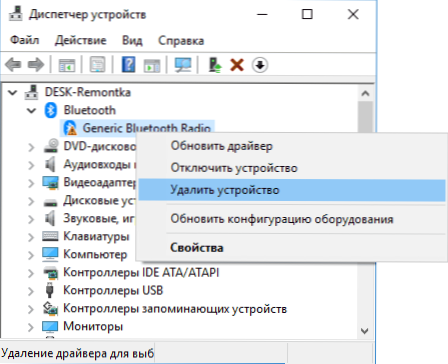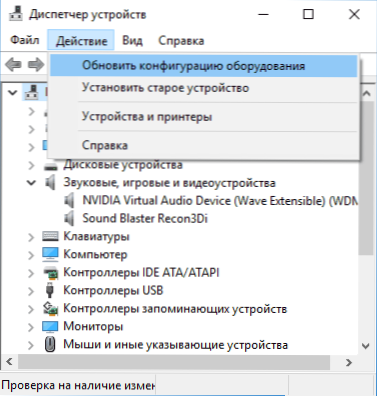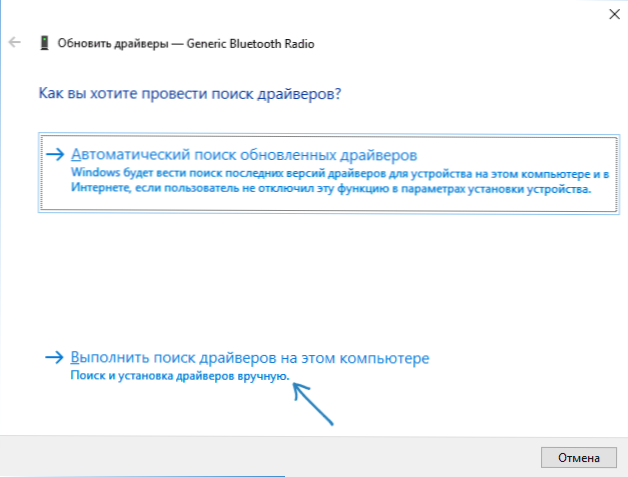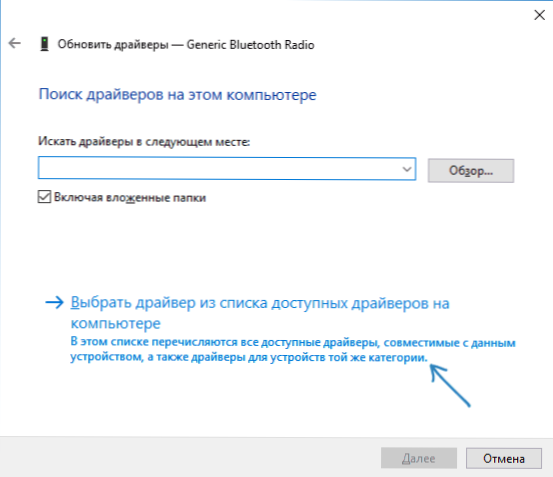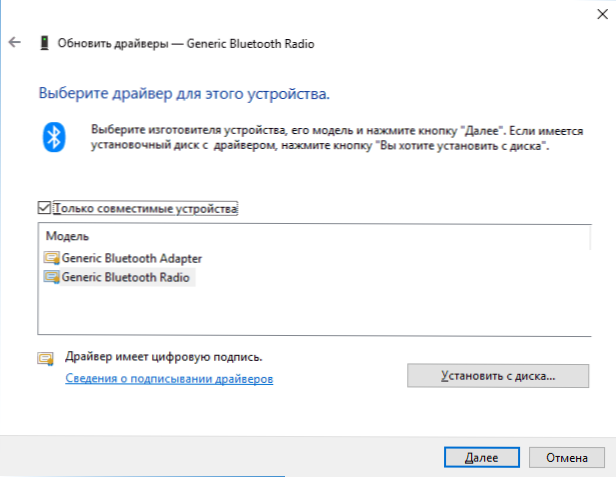Якщо ви зіткнулися з помилкою "Це пристрій не працює належним чином, тому що Windows не вдається завантажити для нього потрібні драйвери. Код 31" в Windows 10, 8 або Windows 7 - в цій інструкції докладно про основні способи виправити цю помилку.
Якщо ви зіткнулися з помилкою "Це пристрій не працює належним чином, тому що Windows не вдається завантажити для нього потрібні драйвери. Код 31" в Windows 10, 8 або Windows 7 - в цій інструкції докладно про основні способи виправити цю помилку.
Найчастіше з помилкою стикаються при установці нового обладнання, після переустановлення Windows на комп'ютері або ноутбуці, іноді - після оновлень Windows. У більшості випадків справа саме в драйверах пристрою, причому навіть якщо ви намагалися їх оновити, не поспішайте закривати цю статтю: можливо, ви робили це неправильно.
Прості способи виправити помилку з кодом 31 в диспетчері пристроїв
Почну з найпростіших методів, які часто виявляються результативними при появі помилки "Пристрій працює неправильно" з кодом 31.
Для початку спробуйте виконати наступні кроки
- Перезавантажте комп'ютер або ноутбук (виконайте саме перезавантаження, а не завершення роботи і включення) - іноді навіть цього виявляється досить для виправлення помилки.
- Якщо це не спрацювало, і помилка збереглася, в диспетчері пристроїв видаліть проблемне пристрій (правий клік по влаштуванню - видалити).
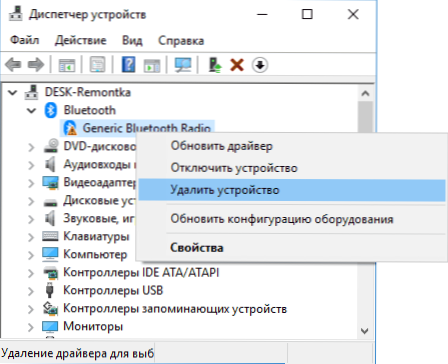
- Потім в меню диспетчера пристроїв виберіть "Дія" - "Оновити конфігурацію устаткування".
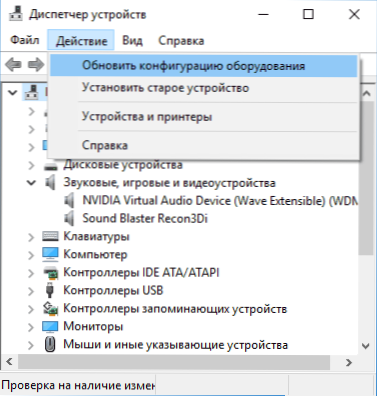
Якщо цей метод не допоміг, є ще один простий шлях, також іноді спрацьовує - установка іншого драйвера з тих драйверів, що вже є на комп'ютері:
- У диспетчері пристроїв натисніть правою кнопкою по влаштуванню з помилкою "Код 31", виберіть пункт "Оновити драйвер".
- Виберіть "Виконати пошук драйверів на цьому комп'ютері".
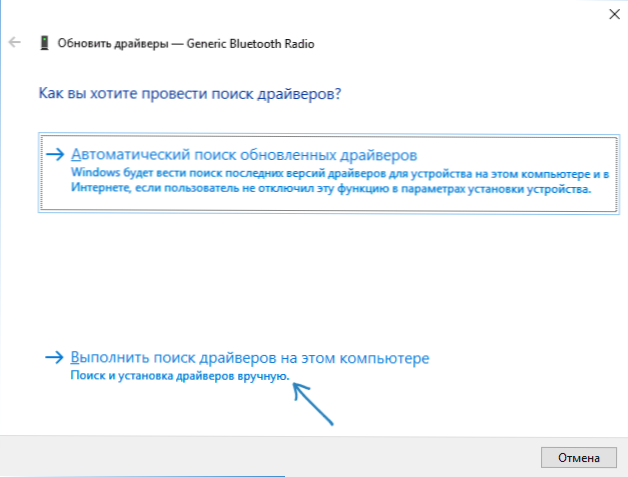
- Натисніть "Вибрати драйвер зі списку доступних драйверів на комп'ютері".
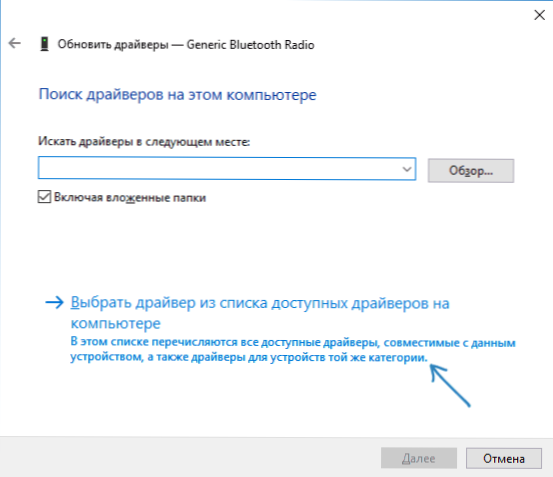
- Якщо в списку сумісних драйверів є який-небудь ще додатковий драйвер, крім того, який встановлений зараз і видає помилку, виділіть його та натисніть "Далі" для установки.
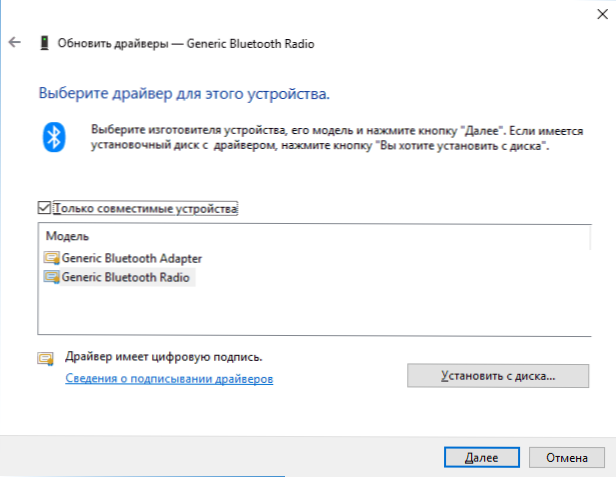
По завершенні перевірте, чи зникла помилка з кодом 31
Ручна установка або оновлення драйверів для виправлення помилки "Це пристрій не працює належним чином"
Найчастіша помилка користувачів при оновленні драйверів полягає в тому, що вони натискають "Оновити драйвер" в диспетчері пристроїв, вибирають автоматичний пошук драйверів і, отримавши повідомлення "Найбільш відповідні драйвери для цього пристрою вже встановлені", вирішують, що вони оновили або встановили драйвер.
Насправді це не так - таке повідомлення говорить лише про одне: в Windows і на сайті Майкрософт немає інших драйверів (а часом Windows і зовсім не знає, що це за пристрій, а, наприклад, бачить лише,що це щось пов'язане з ACPI, звуком, відео), але вони можуть бути і часто є у виробника обладнання.
Відповідно, в залежності від того, чи виникла помилка "Цей пристрій працює неправильно. Код 31" на ноутбуці, ПК або з якимось зовнішнім обладнанням, для установки правильного і потрібного драйвера вручну, кроки будуть такими:
- Якщо це ПК - зайдіть на сайт виробника вашої материнської плати і в розділі підтримки завантажте потрібні драйвери для потрібного обладнання вашої материнської плати (навіть якщо воно не найновіше, наприклад, там є тільки для Windows 7, а у вас встановлена Windows 10).
- Якщо це ноутбук - зайдіть на офіційний сайт виробника ноутбука і завантажте драйвери звідти, саме для вашої моделі, особливо якщо помилку видає пристрій ACPI (управління електроживленням).
- Якщо це якийсь окремий пристрій - спробуйте знайти і встановити офіційні драйвери для нього.
Іноді, якщо вам не вдається знайти потрібний драйвер, ви можете спробувати пошук по ВД обладнання, який можна переглянути у властивостях пристрою в диспетчері пристроїв.
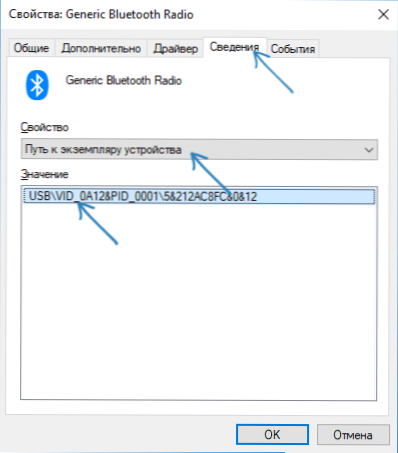
Що робити з ID обладнання і як використовувати його для пошуку потрібного драйвера - в інструкції Як встановити драйвер невідомого пристрою.
Також в деяких випадках якесь обладнання може не працювати, якщо не встановлені інші драйвери: наприклад, у вас встановлені не оригінальні драйвери чіпсета (а ті, що Windows встановила сама), а в результаті не працює мережева або відеокарта.
Завжди при появі такого роду помилок в Windows 10, 8 і Windows 7 не сподівайтеся на автоматичну установку драйверів, а методично скачайте і встановіть всі оригінальні драйвери саме від виробника вручну.
додаткова інформація
Якщо на даний момент жоден із способів не допоміг, існують ще деякі варіанти, які зустрічаються рідко, але іноді спрацьовують:
- Якщо просте видалення пристрою і оновлення конфігурації, як в першому кроці не спрацьовує, при цьому драйвер для пристрою є, спробуйте: встановити вручну (як у другому способі) драйвер, але зі списку несумісних пристроїв (тобто зніміть позначку "Тільки сумісні пристрою "і встановіть якийсь завідомо неправильний драйвер), потім видалити пристрій і знову оновити конфігурацію обладнання - може спрацювати для мережевих пристроїв.
- Якщо помилка виникає з мережевими адаптерами або віртуальними адаптерами, спробуйте виконати скидання мережі, наприклад, у такий спосіб: Як скинути параметри мережі Windows 10.
- Іноді спрацьовує просте усунення неполадок Windows (коли відомо про який тип пристрою йдеться і для нього є вбудована утиліта виправлення помилок і збоїв).
Якщо проблема зберігається, опишіть в коментарях, що це за пристрій, що вже було спробувати для виправлення помилки, в яких випадках виникає "Це пристрій не працює належним чином", якщо помилка непостійна. Я намагатимусь допомогти.